
הוספת תוכן נתונים ב-Pages עבור iCloud
לניווט קל יותר בין המסמכים שלך, ב-Pages עבור iCloud אפשר ליצור תוכן עניינים שמתעדכן באופן אוטומטי. הערכים בתוכן העניינים מקושרים, וכך אפשר ללחוץ על הערך ולעבור מייד לעמוד הרלוונטי.
תוכן העניינים מבוסס על סגנונות הפסקה שבהם השתמשת במסמך. לדוגמה, אם קבעת את סגנון הפסקה ״כותרת״ לכותרות הפרקים שלך, אפשר להפעיל את הסגנון ״כותרת״ בתוכן העניינים והכותרות יתווספו לתוכן העניינים. תוכן העניינים מתעדכן באופן אוטומטי כאשר מעדכנים את התוכן במסמך.
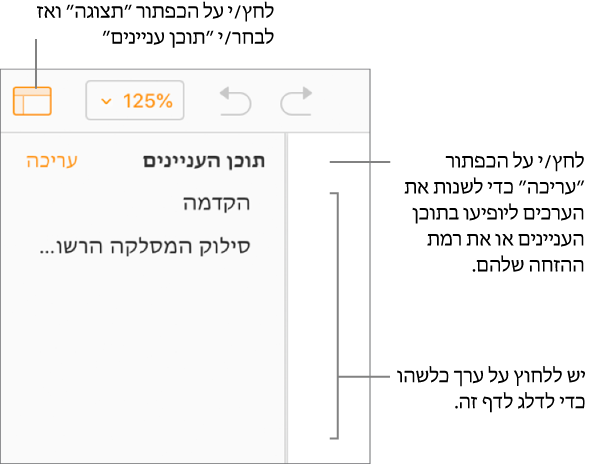
הערה: אם תוריד/י את המסמך בפורמט PDF או EPUB, תוכן העניינים יתווסף ביישומים לקריאה (כגון Apple Books) שתומכים בניווט.
יצירה של תוכן עניינים
אם טרם ביצעת את הפעולה, יש להחיל סגנונות פסקה כעת למלל שברצונך להציג בתוכן העניינים.
אם התבנית שבה השתמשת כדי ליצור את המסמך שלך כוללת מציין מיקום לתוכן שערכת, חלק מסגנונות הפסקה כבר יחולו על המלל.
לחץ/י על הכפתור ״תצוגה״
 בסרגל הכלים ולאחר מכן לחץ/י על ״תוכן העניינים״.
בסרגל הכלים ולאחר מכן לחץ/י על ״תוכן העניינים״.הערכים שמוזנים בתוכן העניינים תלויים בסגנונות הפסקה שהופעלו בתוכן העניינים בתבנית שבה את/ה משתמש/ת (לכל תבנית יש סגנון ספציפי שמופעל כברירת מחדל). לדוגמה, בתבנית ״ריק״ (אנכית), פסקאות עם סגנונות ״כותרת״ (Title + Heading) מופעלות בתוכן העניינים.
כדי לשנות את הערכים שמוזנים בתוכן העניינים, יש ללחוץ על 'עריכה' בפינה הימנית העליונה של תוכן העניינים ולבצע אחת מהפעולות הבאות:
שינוי סגנונות הפסקה שמופעלים: בחר/י או בטל/י את הבחירה בסגנונות הפסקה שברצונך לכלול או לא לכלול. מלל במסמך המעוצב בסגנונות הפסקה הנבחרים מוצג בתוכן העניינים.
שינוי נקודת הכניסה של הערכים: לחץ/י על הכפתור ״כניסה״ או ״יציאה״ מצד ימין של הסגנון שנבחר.
ניווט באמצעות תוכן העניינים
לחץ/י על הכפתור ״תצוגה״
 בסרגל הכלים, לחץ/י על ״תוכן העניינים״ ולאחר מכן לחץ/י על הערך שאליו ברצונך לעבור.
בסרגל הכלים, לחץ/י על ״תוכן העניינים״ ולאחר מכן לחץ/י על הערך שאליו ברצונך לעבור.
התאמה אישית של ערכי תוכן העניינים
ניתן להחליט אילו סגנונות מלל ייכללו בתוכן העניינים ולשנות את רמת ההזחה (כניסה) עבור כל ערך בתוכן העניינים.
אם תוכן העניינים אינו מופיע כבר בסרגל הצד משמאל, לחץ/י על הכפתור ״תצוגה״
 בסרגל הכלים ולאחר מכן לחץ/י על ״תוכן העניינים״.
בסרגל הכלים ולאחר מכן לחץ/י על ״תוכן העניינים״.הערכים שמוזנים בתוכן העניינים תלויים בסגנונות הפסקה שהופעלו בתוכן העניינים בתבנית שבה את/ה משתמש/ת (לכל תבנית יש סגנון ספציפי שמופעל כברירת מחדל). לדוגמה, בתבנית ״ריק״ (אנכית), פסקאות עם סגנונות ״כותרת״ (Title + Heading) מופעלות בתוכן העניינים. ניתן לשנות את סגנונות הפסקה המופעלים כפי שמתואר להלן.
לחץ/י על ״עריכה״ בפינה הימנית העליונה של תוכן העניינים ובצע/י את הפעולות הרצויות מבין הפעולות הבאות:
שינוי סגנונות הפסקה שמופעלים: בחר/י או בטל/י את הבחירה בסגנונות הפסקה שברצונך לכלול או לא לכלול. מלל במסמך המעוצב בסגנונות הפסקה הנבחרים מוצג בתוכן העניינים.
שינוי נקודת הכניסה של הערכים: לחץ/י על הכפתור ״כניסה״ או ״יציאה״ מצד ימין של הסגנון שנבחר.
בסיום, יש ללחוץ מחוץ לרשימה כדי לסגור אותה.
אם שיתפת מסמך, כל השינויים שיבוצעו על ידך או על ידי אחרים בתוכן העניינים לא יופיעו עד שתוכן העניינים ייסגר וייפתח מחדש על ידך.